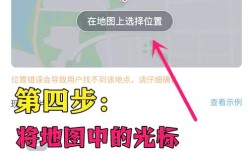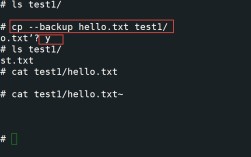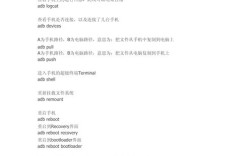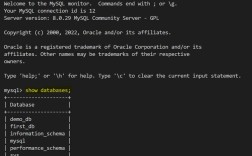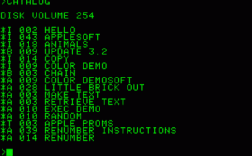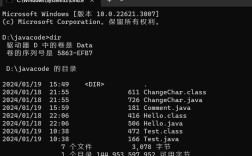在Ubuntu系统中,系统更新是保持系统安全、稳定且获得最新功能的重要操作,通过命令行进行更新不仅高效,还能更好地控制更新过程,以下是关于Ubuntu命令进行系统更新的详细说明,包括更新前的准备、核心命令、常见场景及注意事项。
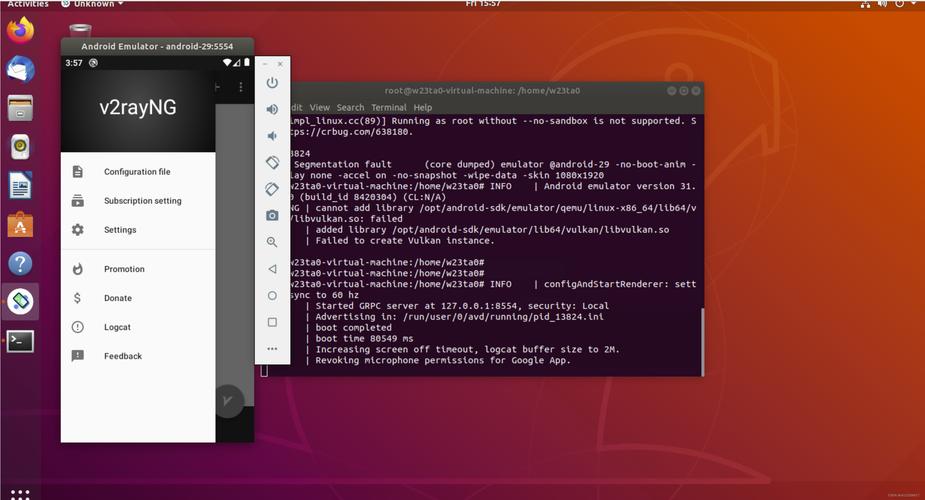
Ubuntu的软件更新主要通过三个核心工具实现:apt(Advanced Package Tool)、update和upgrade命令。apt是Ubuntu的包管理器,负责软件包的安装、卸载和更新;update命令用于同步软件包列表,而upgrade命令则用于安装可用的更新,在进行系统更新前,建议确保网络连接稳定,并备份重要数据,以防更新过程中出现意外情况导致数据丢失。
更新前的准备工作
- 检查网络连接:确保系统已连接到互联网,可通过
ping www.ubuntu.com命令测试网络连通性。 - 清理软件缓存:运行
sudo apt clean命令清理已下载的软件包缓存,释放磁盘空间。 - 查看当前系统状态:通过
apt list --upgradable命令查看可更新的软件包列表,了解需要更新的内容。
系统更新的核心命令
-
更新软件包列表
执行sudo apt update命令会从配置的软件源服务器中获取最新的软件包信息,并更新本地缓存,这一步是确保系统能够识别最新的可用更新,建议定期执行,尤其是在长期未更新的系统上。 -
升级已安装的软件包
在更新软件包列表后,运行sudo apt upgrade命令会安装所有可用的更新,但不会删除或添加新的软件包,该命令会提示用户确认升级操作,输入Y即可继续。 -
完整系统升级(推荐)
sudo apt full-upgrade是更强大的升级命令,它会自动处理软件包依赖关系的变化,甚至可能移除或安装必要的软件包以完成升级,相比apt upgrade,full-upgrade更适合处理复杂的依赖更新场景,但需谨慎操作,以防关键软件包被意外移除。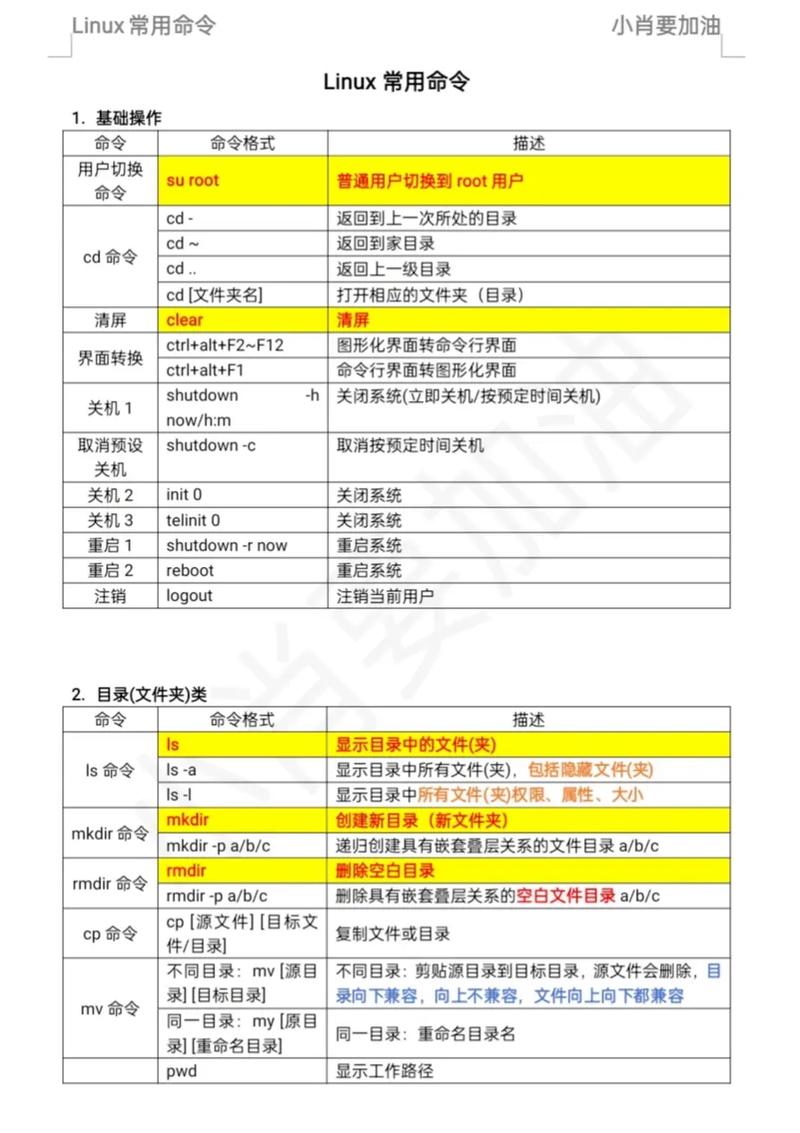 (图片来源网络,侵删)
(图片来源网络,侵删) -
清理无用的软件包
更新后,系统中可能残留一些不再需要的软件包依赖文件,可通过sudo apt autoremove命令自动清理,释放磁盘空间。 -
清理软件包缓存
执行sudo apt autoclean命令会删除已过期的软件包缓存,进一步节省存储空间。
更新过程的注意事项
- 更新中断处理:如果在更新过程中因网络问题或命令中断,可能导致软件包状态不一致,此时可运行
sudo dpkg --configure -a重新配置未完成的软件包,再执行sudo apt install -f修复依赖问题。 - 内核更新:系统更新可能包含新内核,更新后需重启系统才能生效,可通过
uname -r查看当前内核版本,重启后使用sudo apt list --installed | grep linux-image确认新内核是否安装成功。 - 第三方软件源:如果系统中添加了第三方软件源(如PPA),需确保其来源可靠,否则可能导致系统不稳定,可通过
sudo apt-add-repository --remove移除不需要的源。
自动化更新设置
Ubuntu支持通过unattended-upgrades包实现自动更新,适合服务器或需要无人值守维护的场景,安装命令为sudo apt install unattended-upgrades,配置文件位于/etc/apt/apt.conf.d/50unattended-upgrades,可根据需求设置自动更新规则,例如仅安全更新或完整更新。
更新后的验证
更新完成后,建议检查系统是否正常运行,可通过以下命令验证:
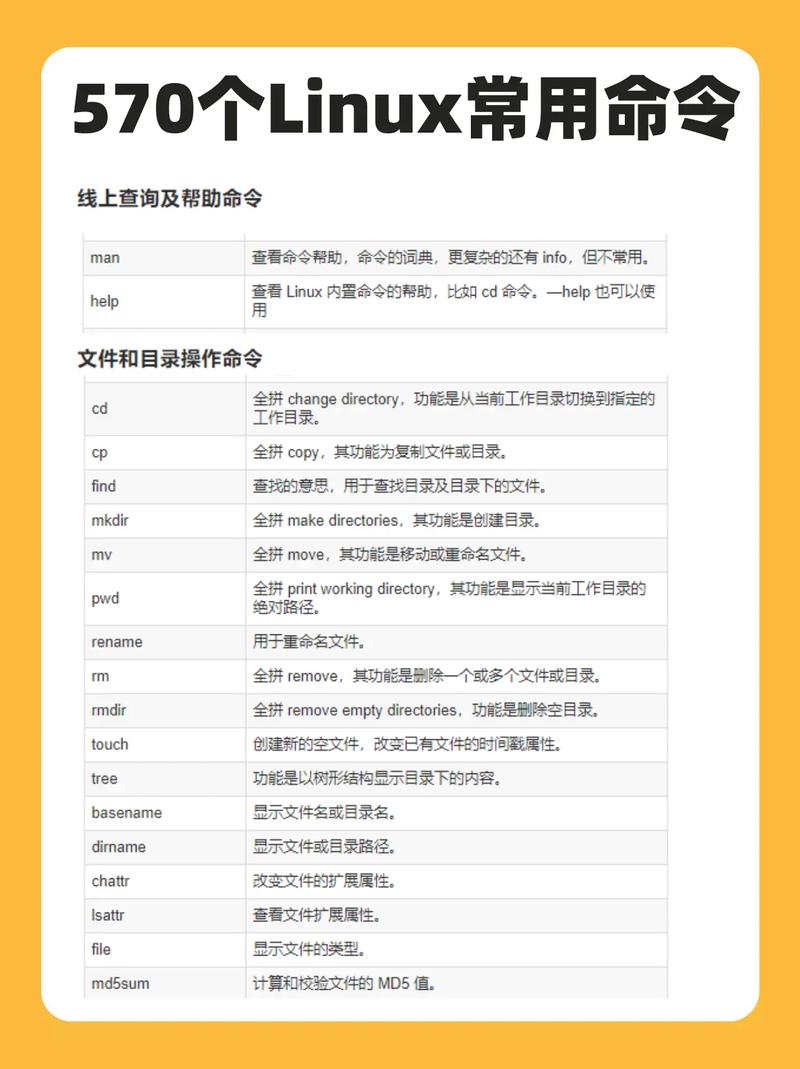
sudo apt check:检查软件包依赖是否完整。systemctl status:查看关键服务状态是否正常。dmesg | tail:检查内核日志是否有错误信息。
常见问题与解决方案
| 问题现象 | 可能原因 | 解决方案 |
|---|---|---|
| 更新时提示“Hash Sum mismatch” | 软件源服务器文件损坏 | 更换软件源或执行sudo rm -var/lib/apt/lists/* && sudo apt update |
| 更新后无法进入图形界面 | 显卡驱动或图形库不兼容 | 进入恢复模式,卸载最近更新的显卡驱动或回滚内核 |
相关问答FAQs
Q1:执行sudo apt upgrade时提示“保留当前版本”,是什么原因?
A:这表示新版本的软件包可能与当前安装的其他软件包存在依赖冲突,或该软件包被手动修改过,此时可尝试使用sudo apt full-upgrade强制解决依赖问题,或使用sudo apt install --only-upgrade <包名>单独更新特定软件包。
Q2:如何查看Ubuntu系统的更新历史记录?
A:可通过grep "apt upgrade" /var/log/dpkg.log命令查看最近的升级日志,或使用/var/log/apt/history.log文件查看完整的操作历史,包括更新的软件包列表和时间戳。